ひび
「コンテンツに応じた塗りつぶし」って何?
おゆう
撮影した画像にいらないものが写ってしまったときや、背景をもう少し付け足したい時に一瞬で修正できる機能よ!
にゃんた
一瞬でできちゃうなんてやってみよう!
1 .「コンテンツに応じた塗りつぶし」で不要な部分を修正
修正する画像データを用意。「レイヤー」パレットで修正するレイヤーを選択。
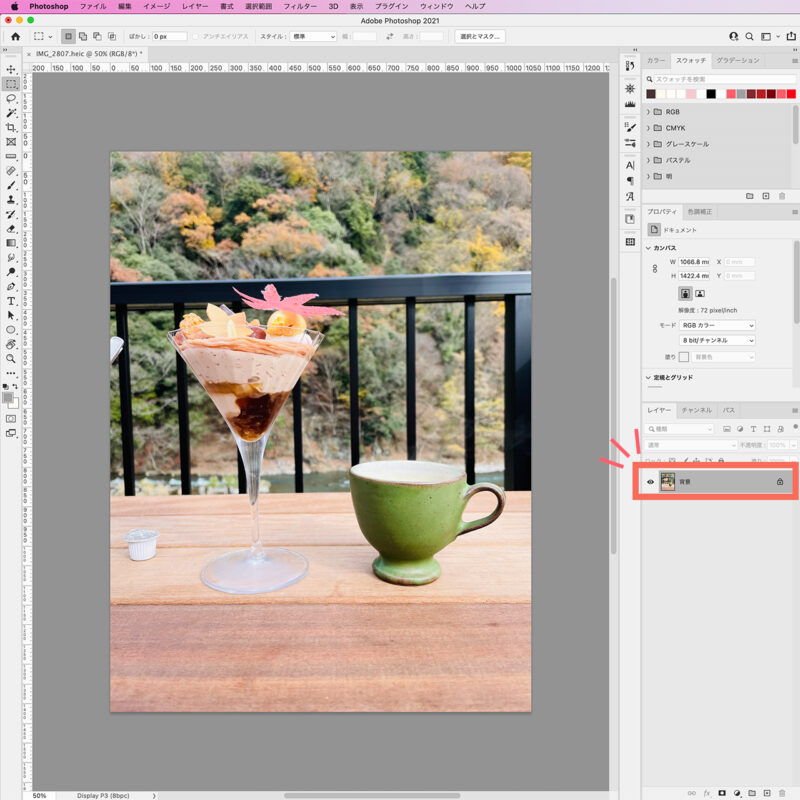
自動選択ツールを選択。
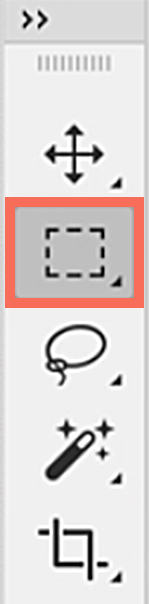
修正する箇所をドラッグ。
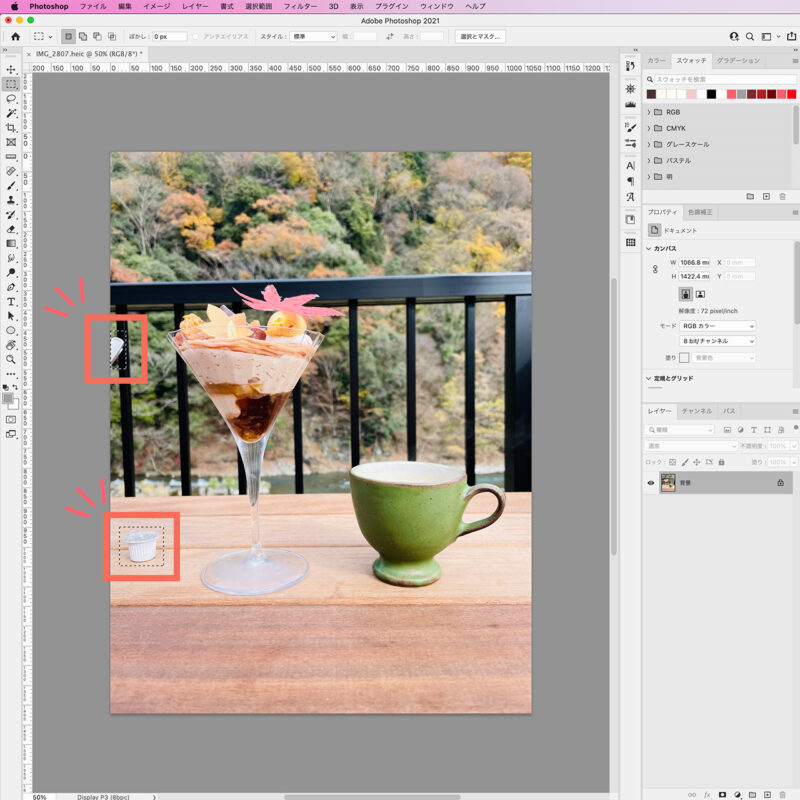
編集>コンテンツに応じた塗りつぶし…を選択。
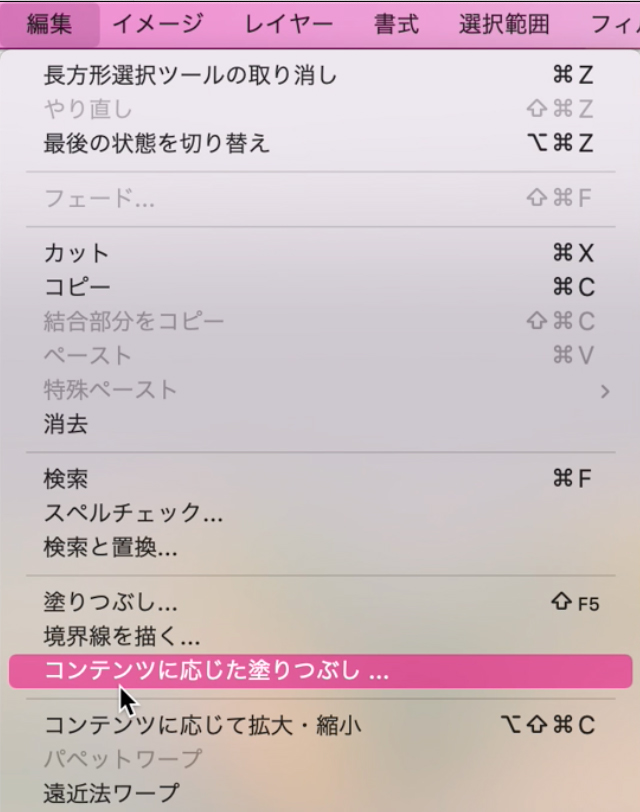
①仕上がりを見ながらオプションを設定。
②「OK」をクリック。
②「OK」をクリック。
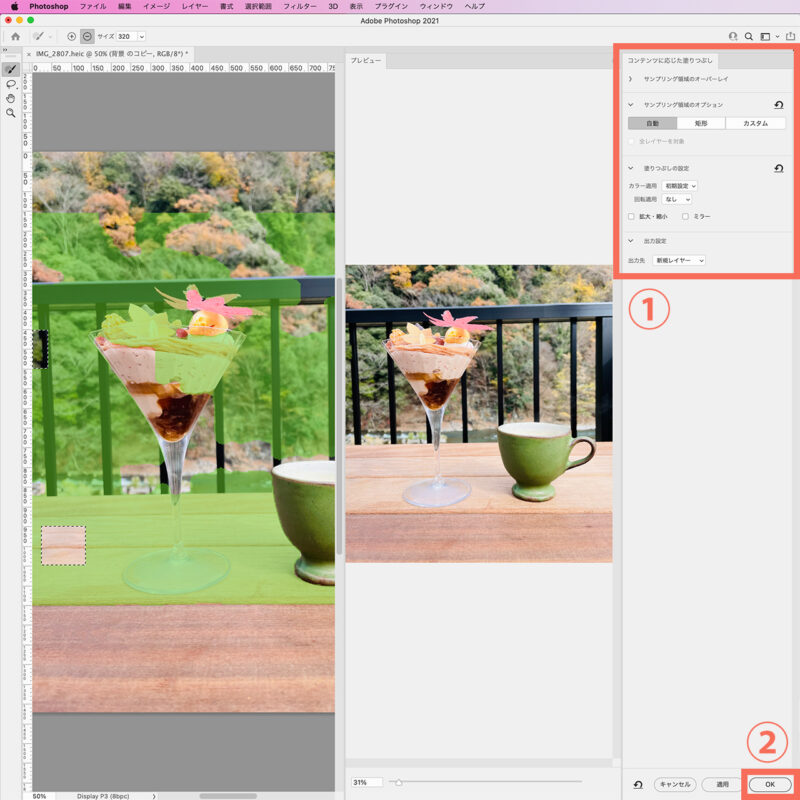
完成!
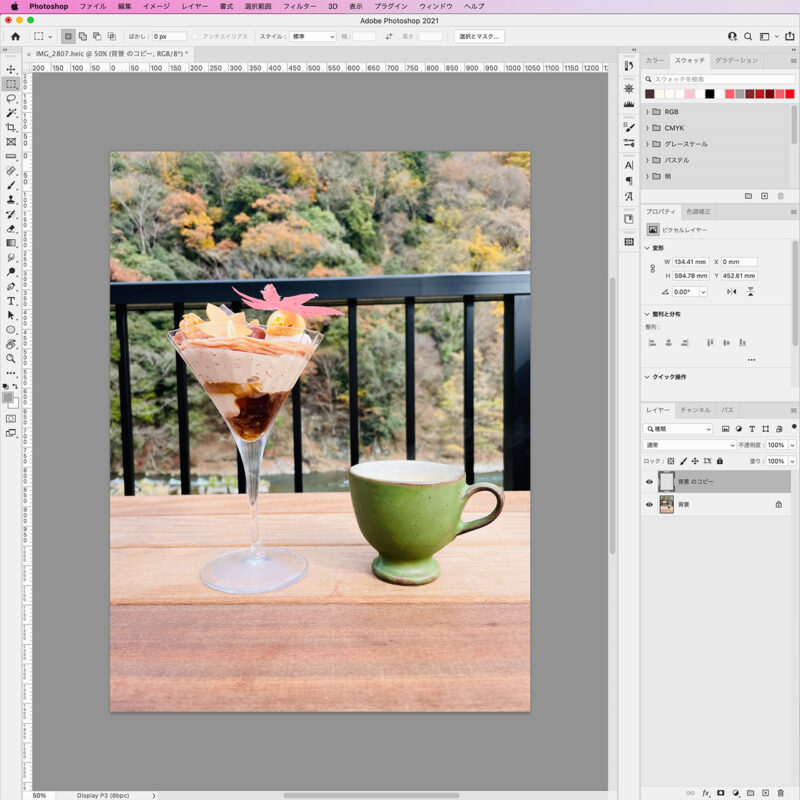
2.「コンテンツに応じた塗りつぶし」で背景をつけたす
修正する画像データを用意。「レイヤー」パレットで修正するレイヤーを選択。
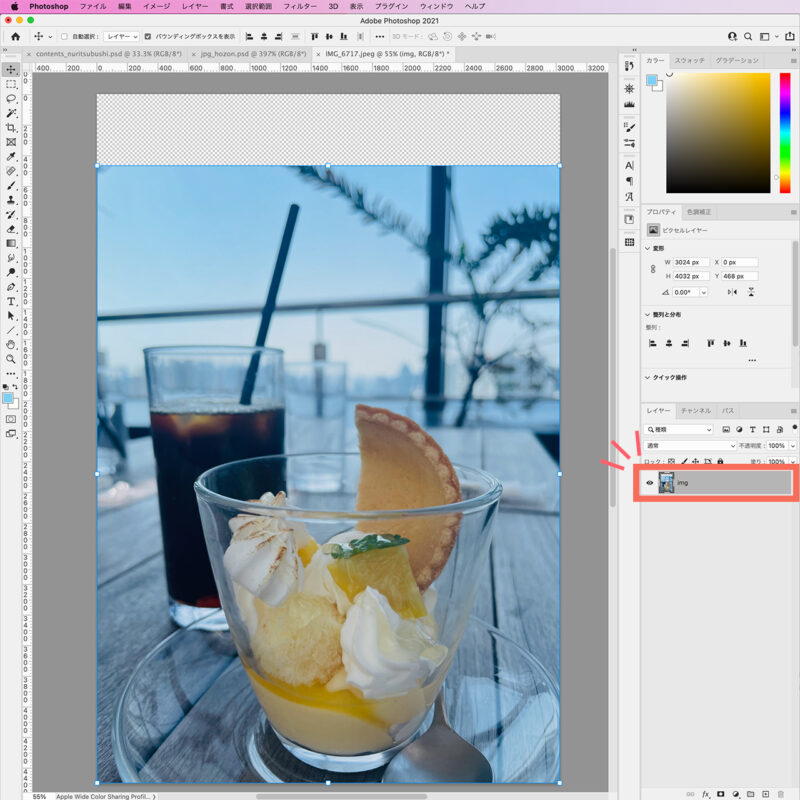
自動選択ツールを選択。
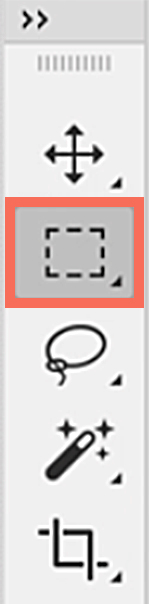
背景をつけたす箇所をドラッグ。
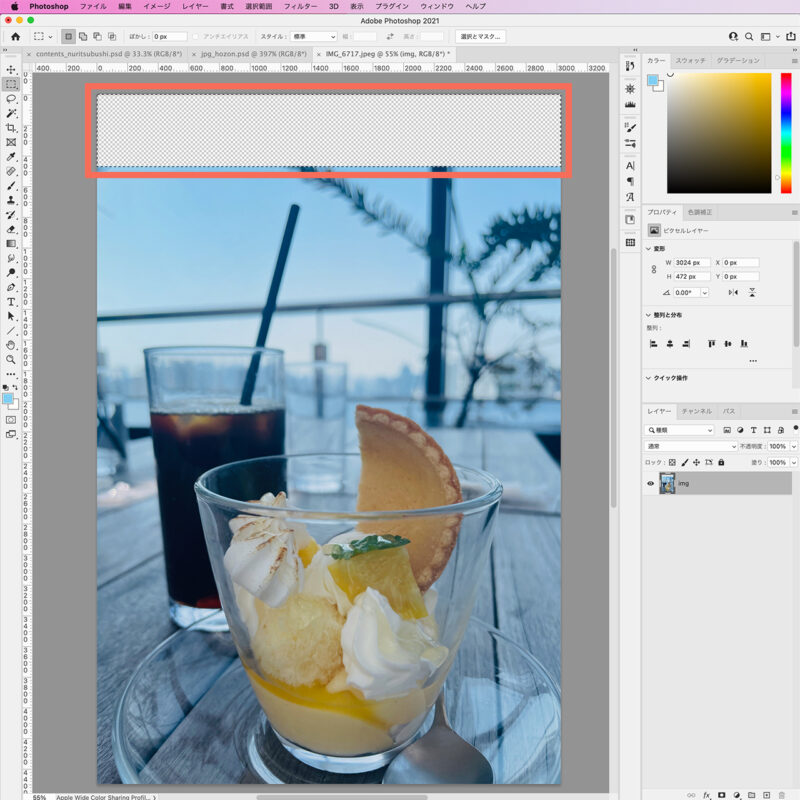
編集>コンテンツに応じた塗りつぶし…を選択。
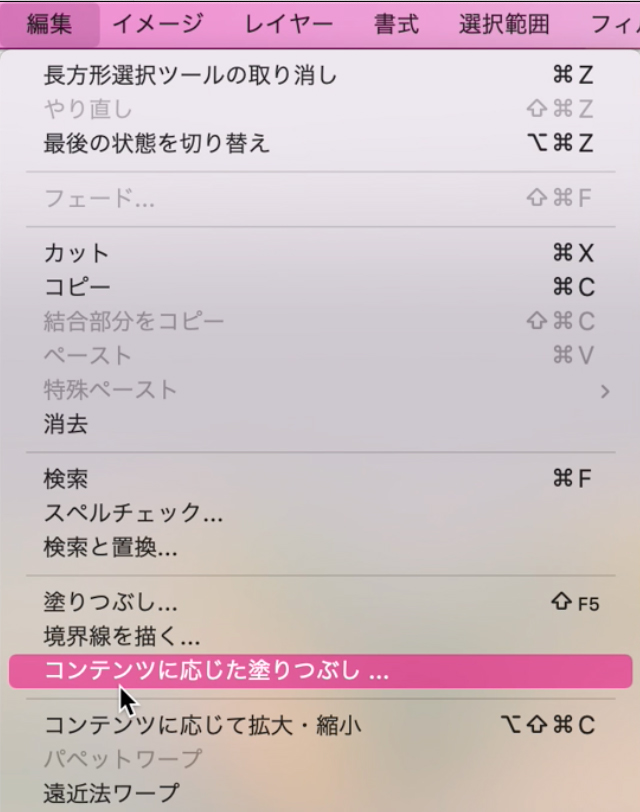
①仕上がりを見ながらオプションを設定。
②「OK」をクリック。
②「OK」をクリック。
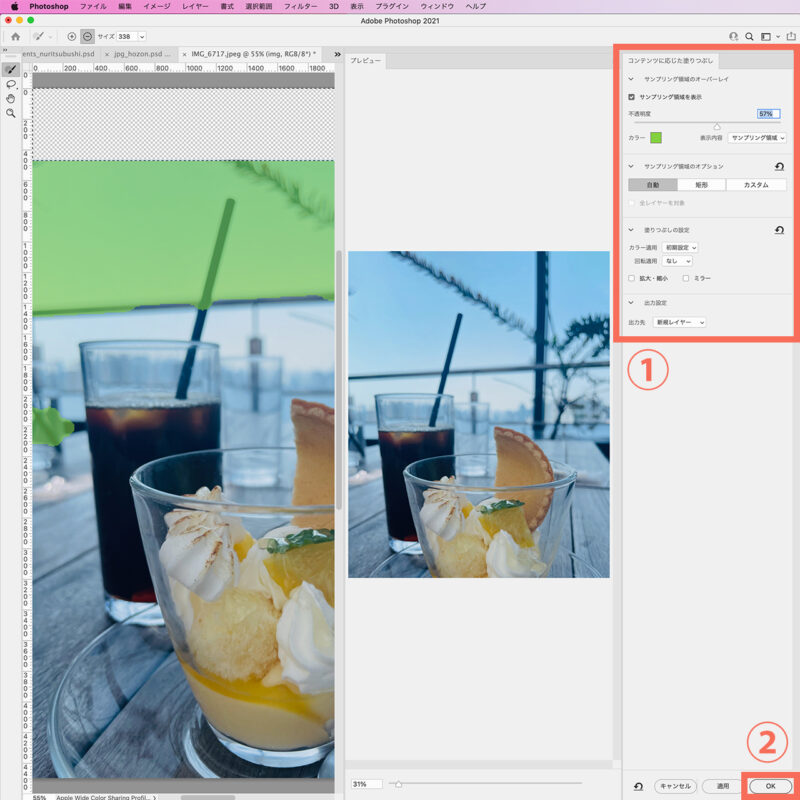
完成!
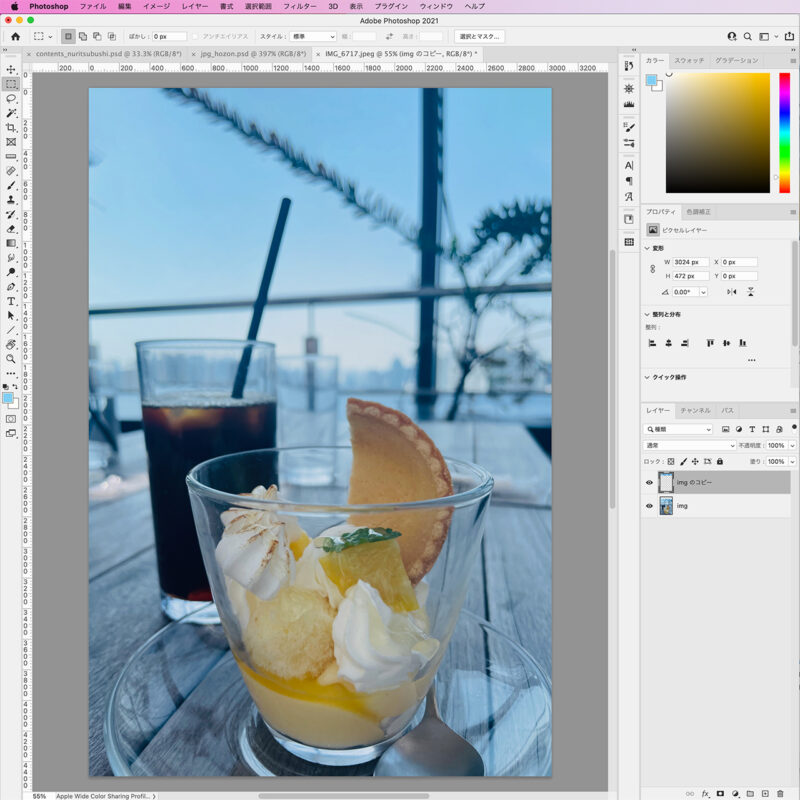
まとめ
にゃんた
「コンテンツに応じた塗りつぶし」機能は、修正する箇所の複雑さによってうまくいくときといかない時があります。そのときは、「コピースタンプツール」や「スポット修復ブラシツール」などで修正してみてね。



